Altium Designer10 logo加载脚本。我相信看到这个帖子的人一定会异常兴奋,这可是苦苦寻找了许久的脚本。首先,介绍下这个脚本。它的作用是将 .BMP图片转换为PCB任意一层的布线;废话不多说,我们来看看效果图:

是不是贼舒服呢?好的,下面关键的要来了。如何使用呢?
1.打开AD10软件
2.点击左上角导航栏的DXP按钮

3.点击运行脚本按钮
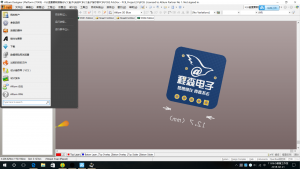
4.打开刚刚下载的脚本

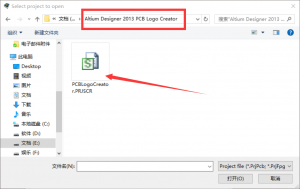
5.运行脚本

6.这时候脚本会新建一个PCB DOC,然后会有个弹窗,然后我们点击Load按钮。

加载自己需要的BMP图片(注意这里必需是BMP图片,大家不知道怎么转换的,可以用系统自带的画图转化下)选择自己需要生成的层。
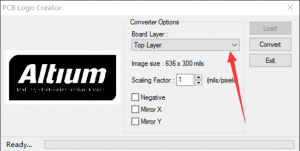
点击Convert按钮 等待下方进度条100%就大功告成咯。接下来就是复制和粘贴到自己的PCB doc里面咯。关于这个脚本我还有几个要说明的地方。
1.如何改变生成的图像大小。
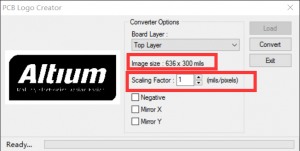
2.我要生成bottom层,生成后 发现图像是反的怎么办?这时候只要勾选 X轴镜像就行咯。
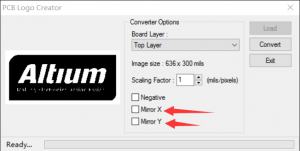
上面的Negative用于反选。到这里,整篇教学贴就完咯,如果您对本贴有啥好的意见或建议。或是想加入松果社区一起交流。点击右上角注册按钮。
软件下载链接:链接:https://pan.baidu.com/s/1FxP1rgBc0xkxtwKjQwJ_-Q
提取码:9ygs
